-
選取您要新增圖說文字的圖形。
如果未選取任何圖形,則會在目前檢視的中間新增註標,而不會與任何圖形相關聯。
-
在 [ 插入] 索引 標籤上,按兩下 [ 圖表元件] 群組中的 [ 圖說文字]。
圖說文字選項的功能表隨即開啟。
-
將滑鼠指標停留在圖說文字上方,即可在頁面上查看預覽,然後按下您要的指標。
-
在頁面上,按兩下圖說文字並輸入文字。
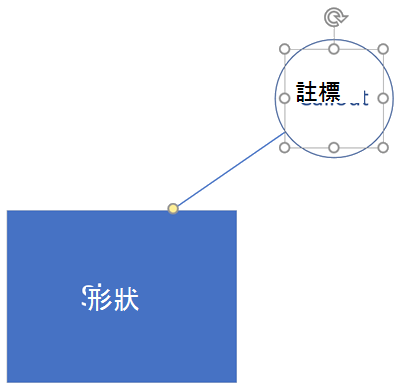
圖說文字色彩是根據已套用至繪圖的相關主題,使圖說文字在樣式上與頁面上的圖形一樣。 若要變更圖說文字的色彩,您必須將不同的主題套用至整個繪圖。
當圖說文字與圖形相關聯時,圖說文字會自動與圖形一起移動,如果複製或刪除該圖形,也會複製或刪除圖說文字。
圖說文字在圖說文字行的結尾有黃色控件控點, (如上) 上圖所示;選取圖說文字時,會顯示控件控點。 根據預設,許多圖說文字樣式都有隱藏的線條,但控件控點在選取時仍會顯示。
將圖說文字與圖形建立關聯
當您新增圖說文字至圖表時,如果未選取任何圖形,則註標不會與任何圖形相關聯。 當您建立圖說文字與圖形的關聯時,連接圖說文字的線條會在您調整圖說文字位置時自動延伸。
-
按兩下圖說文字的黃色控件控點,將它拖曳到您要建立圖說文字與之關聯的圖形,然後將控件控點放在圖形上。
-
將圖說文字部分移到您要文字與圖形相對的位置。
圖說文字圖形
Visio 在某些樣板中也有圖說文字圖形。 這些圖說文字可以連接到其他圖形,但不會與其他圖形相關聯,不同的是註標圖案不會與連接的圖形一起移動,也不會一併複製或刪除。










